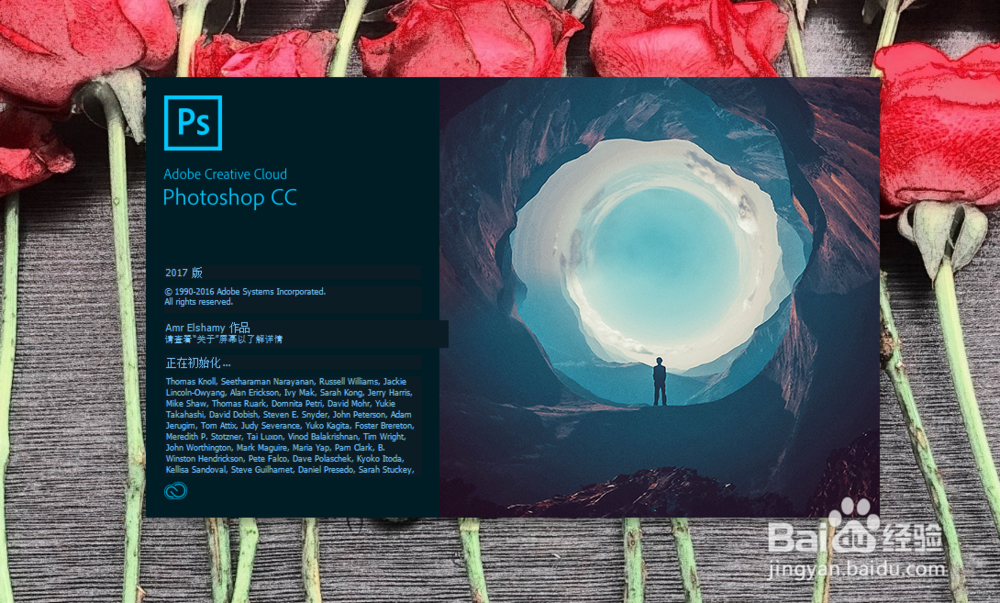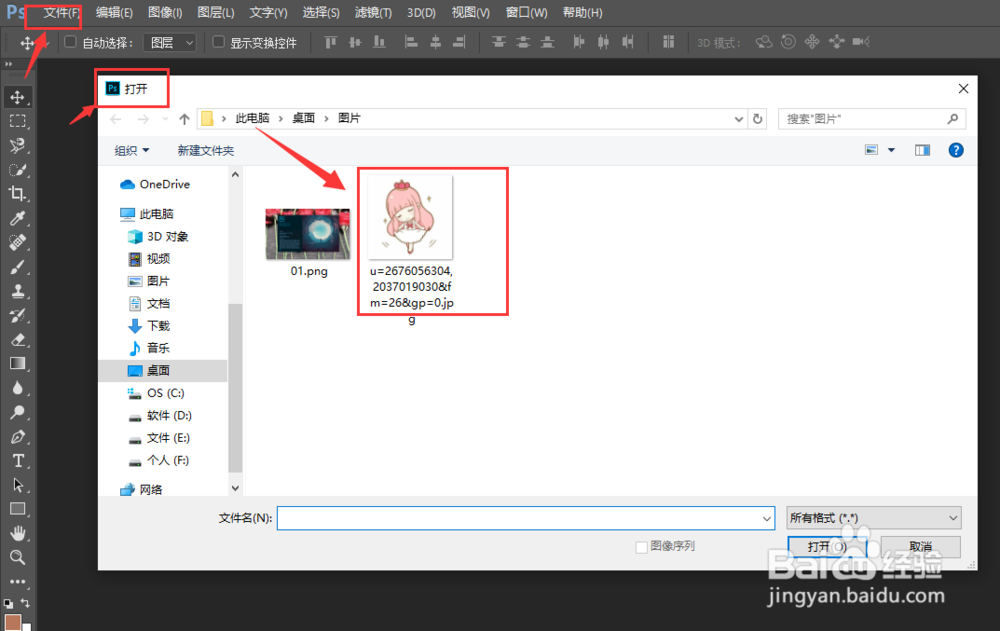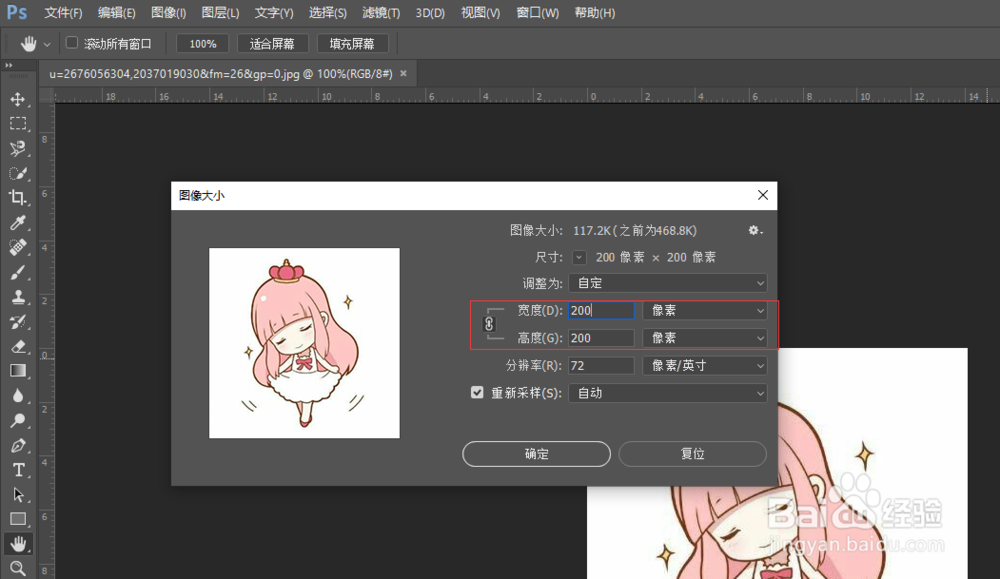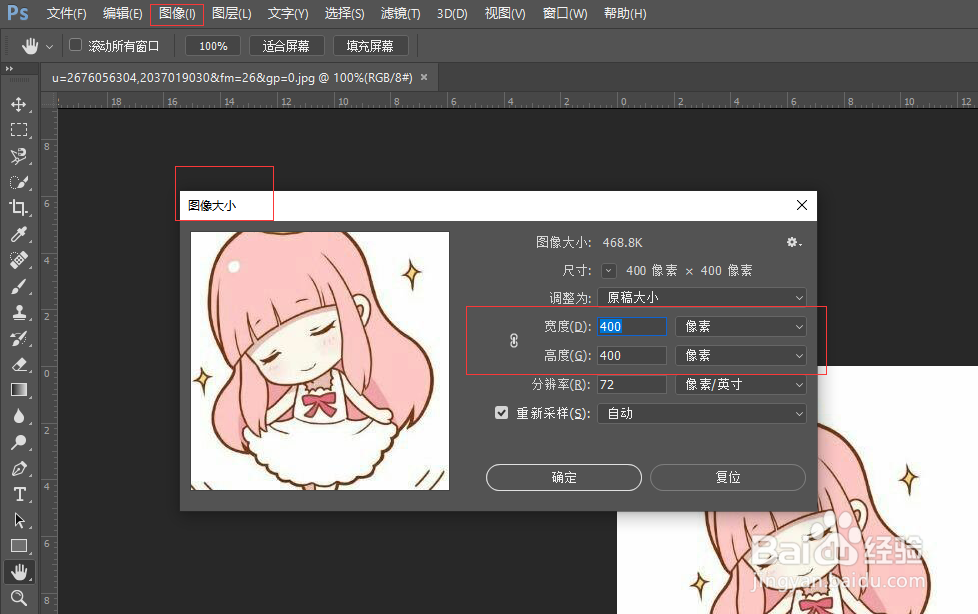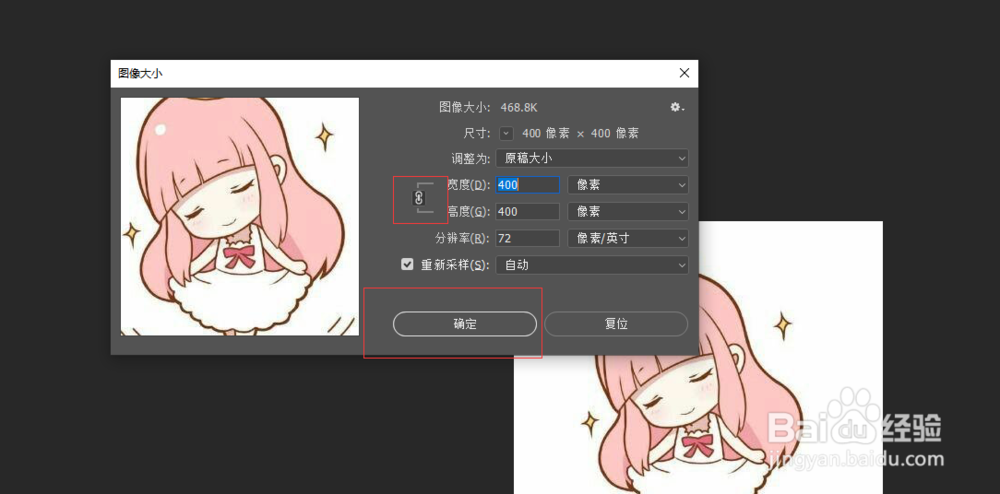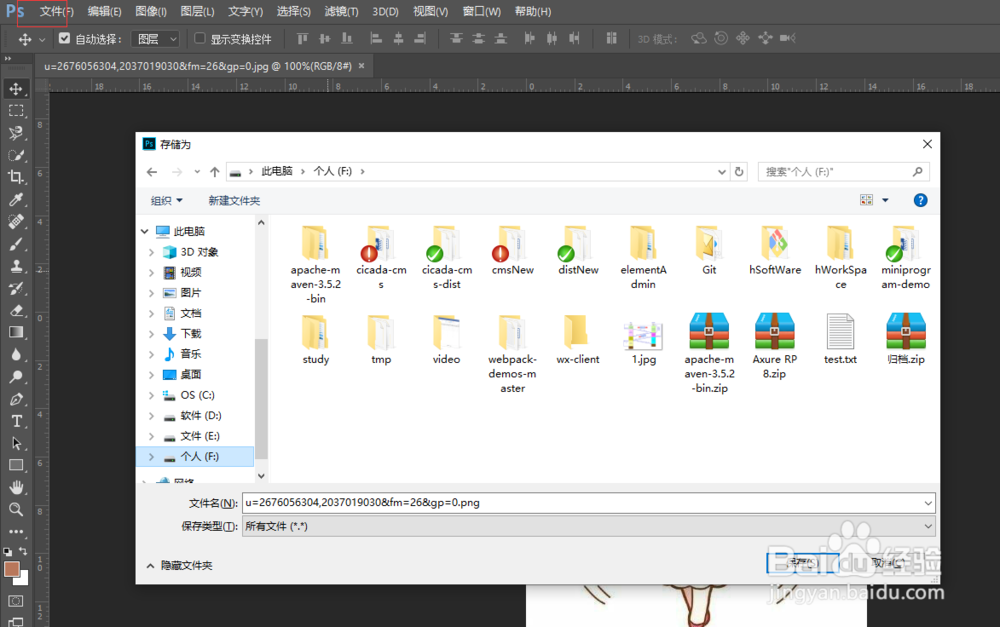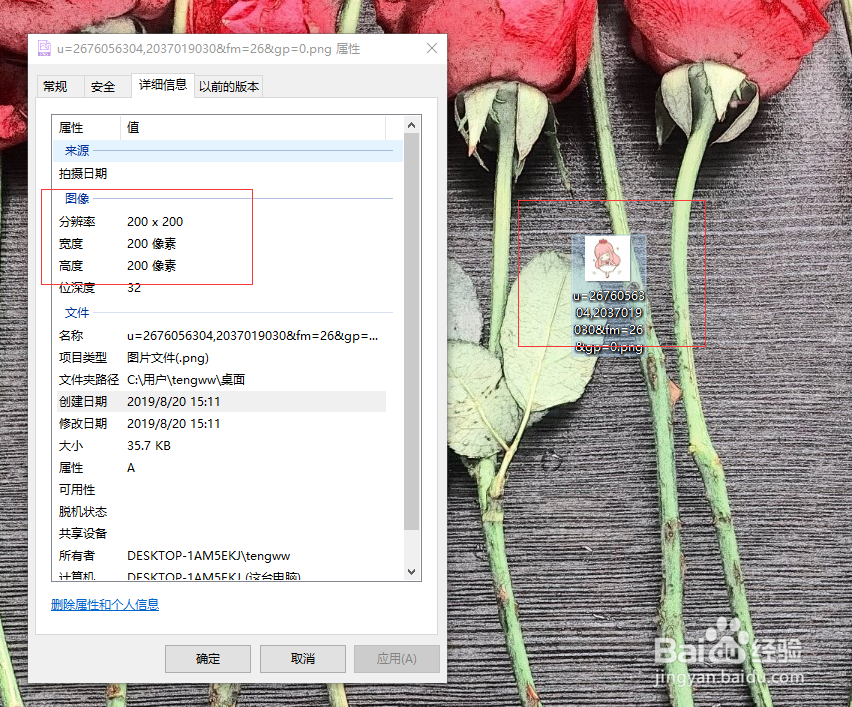ps如何修改图像大小
1、首先打开Photoshop桌面软件,如图所示:
2、在菜单导航栏里找到“文件”,选择“打开”,找到你的文件,这样你的文件就被引入进来了,如图所示:
3、在菜单导航栏里找到“图像”,选择“图像大小”,如图所示
4、修改图像的宽度和高度,图二选中表示“约束长宽比”,修改完成之后,点击“确定”,如图所示:
5、在菜单导航栏里找到“文件”,选择“导出”,选择“快速导出为PNG”,找到自己要存储的文件位置,点击“保存”,如图所示
6、找到文件,鼠标右键选择“属性”,选择“详细信息”,查看修改之后图像的大小,如图所示:
声明:本网站引用、摘录或转载内容仅供网站访问者交流或参考,不代表本站立场,如存在版权或非法内容,请联系站长删除,联系邮箱:site.kefu@qq.com。
阅读量:52
阅读量:43
阅读量:87
阅读量:71
阅读量:27